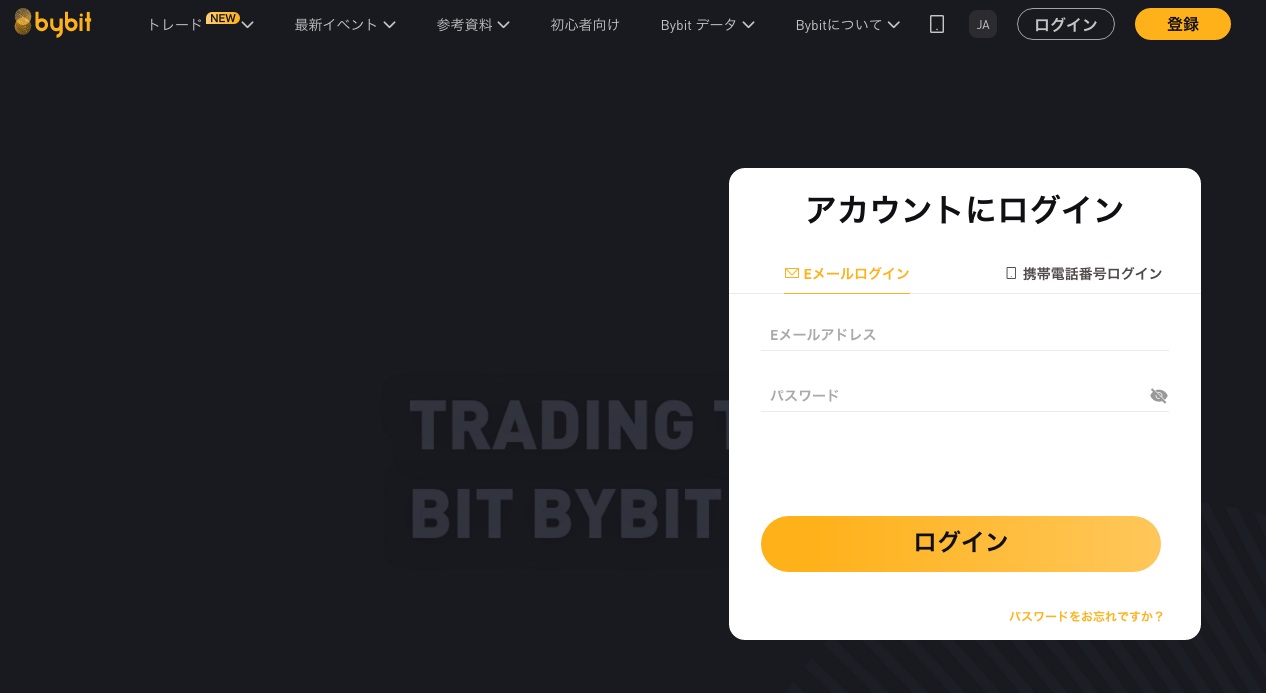
Bybit(バイビット)は日本人からも人気が高い海外の仮想通貨取引所。
セキュリティを万全にしたいのであれば、Eメール認証以外の二段階設定は早めにしておきたいところです。
またBybit(バイビット)から出金する際には必ず二段階認証をしなければいけません。
そこで今回は、Bybit(バイビット)の二段階認証の設定方法や注意点などを分かりやすく解説します。
Bybit(バイビット)の二段階認証を分かりやすく解説
Bybit(バイビット)の二段階認証とは
Bybit(バイビット)の口座開設時には「Eメール認証」による二段階認証を設定します。
Eメール認証とはBybit(バイビット)の口座開設時に登録したメールアドレスに届いたメール内のリンクをクリックして行う二段階認証です。
正直いって、セキュリティ的にはかなり弱い二段階認証といえます。
そこで、下記いずれかの二段階認証を追加しておくことをおすすめします。
・Google認証
・携帯電話SMS認証
Bybit(バイビット)で二段階認証が必要となるのは「出金時」です。
できればBybit(バイビット)でトレードを始めたら、早い段階で追加の二段階認証をしてください。
ではBybit(バイビット)でのそれぞれの二段階認証の設定方法を詳しく見ていきましょう。
Bybit(バイビット)の二段階認証 Google認証の設定方法
Bybit(バイビット)でおすすめな二段階認証は「Google認証」による設定方法です。
Google認証とは二段階認証専門のスマホアプリで、仮想通貨取引やFX、銀行などさまざまな企業で導入されています。
Bybit(バイビット)以外でもGoogle認証が必要となる場面が多いこと、セキュリティ面で優れていることからおすすめです。
次の手順を踏みます。
・Google認証アプリをインストール
・Bybit(バイビット)サイトでGoogle認証を設定
・Google認証アプリでQRコードを読み込み
・万が一の時の復元に使う「キーコード」をメモしておく←重要!
まずはGoogle認証アプリをiOSなら「App Store」、Androidなら「Google Play」からダウンロードしてインストールしてください。
まずはBybit(バイビット)の公式サイトにログインし、人型アイコンを押して「アカウント&セキュリティ」ページを表示させましょう。
二段階認証の設定画面がでますので、Google認証の「設定」をクリックしてください。
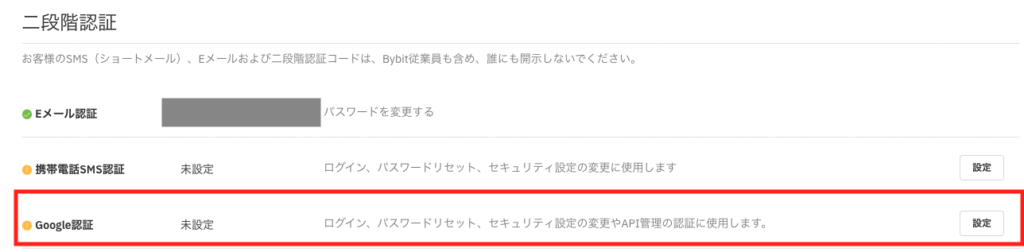
すると「Google二段階認証を設定してください」とポップアップ表示がでてきます。
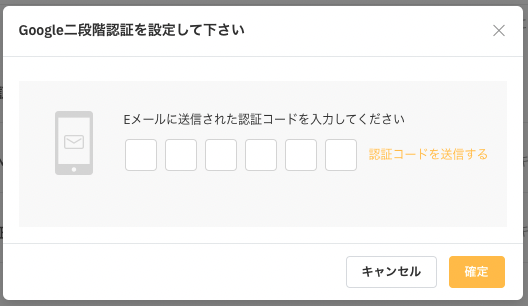
「認証コードを送信する」をクリックすれば、Bybit(バイビット)から登録したメールアドレス宛に認証コードが届きます。
このメールに記載されている6桁の認証コードをBybit(バイビット)のこの画面に入力してください。
では次にGoogle認証アプリでの操作へと移ります。
アプリを立ち上げて、画面右下にある「+」ボタンをタップして「QRコードをスキャン」をタップしてください。
続いてBybit(バイビット)の画面に表示されているQRコードをこのアプリでスキャンしましょう。
するとGoogle認証上に「Bybit(バイビット)の二段階認証コード」と「キーコード」が表示されます。
このキーコードとはスマホを紛失したり機種変更した場合など、二段階認証ができなくなったときに復元するために必要なものです。
しかもこの設定時の一度しか表示されません。
忘れずにキーコードをどこか安全な場所にメモしてください。
メモをとったあとに6桁の認証コードをBybit(バイビット)の画面で入力すれば、二段階認証の設定方法は完了です。
Bybit(バイビット)の二段階認証 携帯電話SMS認証の設定方法
Bybit(バイビット)の携帯電話SMS認証の設定方法はGoogle認証より簡単です。
![]()
Bybit(バイビット)の「アカウント&セキュリティ」で「携帯電話SMS認証」の設定をクリックしてください。
「国/地域」で日本を選び、携帯電話の番号を入力しましょう。
最後に「認証コードを送信する」をクリックすると、登録したメールアドレスあてに二段階認証のコードが届きます。
この6桁の数字をBybit(バイビット)の画面に入力すれば、携帯電話のSMSにメッセージが届きます。
メッセージの指示に従って手続きをすすめれば、Bybit(バイビット)の携帯電話番号SMSによる二段階認証の設定方法は完了です。
Bybit(バイビット)の二段階認証の解除方法
二段階認証の解除はだいたいの取引所はすぐできたけど、bybitは厳しくて大変だった
復元キー持ってない人は、新しく取り直した方が安全かも
iPhoneアップデートでも初期化されたので注意です
— ケネ (@kenne_nodejs) March 30, 2020
Bybit(バイビット)のGoogle認証と携帯電話番号SMSいずれでも、スマホを利用します。
そのためスマホを機種変更する前には、Bybit(バイビット)で二段階認証設定の解除方法をしておかなければいけません。
解除方法の手順は次のとおりです。
Bybit(バイビット)へログインし、「アカウント&セキュリティ」をクリックします。
そしてGoogle認証欄の「無効」ボタンをクリックしましょう。
すると「ログイン用パスワード」と「Google認証トークンを入力してください」と表示されます。
次にGoogle認証アプリを開いて認証トークンを確認し、Bybit(バイビット)の入力画面に入力しましょう。
あとは確定ボタンを押せば、Bybit(バイビット)の二段階認証の解除方法は完了です。
Bybit(バイビット)の二段階認証のトラブル
スマホをiPhone13にアップデートしてBYBITのGoogle二段階認証コード消えてるー😓
どうすればいいのー💦— くにまさ (@NP00479513) October 17, 2021
下記のような場合、Bybit(バイビット)の二段階認証がネックとなってトラブルとなる事態になりかねません。
・スマホのアップデート
・スマホ紛失、故障
iOSをアップデートしたら、Goole二段階認証が消えたというトラブルをいくつか見つけました。
とある項目が二重に表示されたので消したところ、全ての再設定が要求されたとのことです。
また、スマホの紛失や故障などで突然、Google認証アプリが使えなくなるトラブルもありえるでしょう。
このような場合には次の2通りの解決方法があります。
・復元用のキーコードを入力する
・ライブチャットサポートへ連絡
Google認証アプリで設定をするときに表示されたキーコードがあれば、新しく手に入れたスマホで問題なく復元できます。
もし、キーコードをメモしていなかった、メモを紛失してしまった場合には、Bybit(バイビット)のライブチャットサポートへ連絡してみましょう。
Bybit(バイビット)の二段階認証を分かりやすく解説まとめ
Bybit(バイビット)の二段階認証には「Eメールアドレス」「携帯番号SMS」「Google認証アプリ」の3つの方法があります。
セキュリティ的にはGoogle認証が圧倒的におすすめで、Eメールアドレスはあまりおすすめではありません。
機種変更時などには二段階認証の解除や変更などが必要ですので多少手間がかかりますが、ぜひ、設定はしておきましょう。